如何恢复分区内目录名、文件名变成乱码的文件
- 来源: 金舟软件
- 作者:Kylin
- 时间:2025-03-06 18:05:33

比特数据恢复软件
-
官方正版
-
纯净安全
-
软件评分:
使用过程中发现分区内目录名、文件名变成乱码的情况,如何进行解决呢?下面使用比特数据恢复软件的恢复过程。
1、点击比特数据恢复软件首页面“深度恢复”,点击“开始恢复”进入下一步。
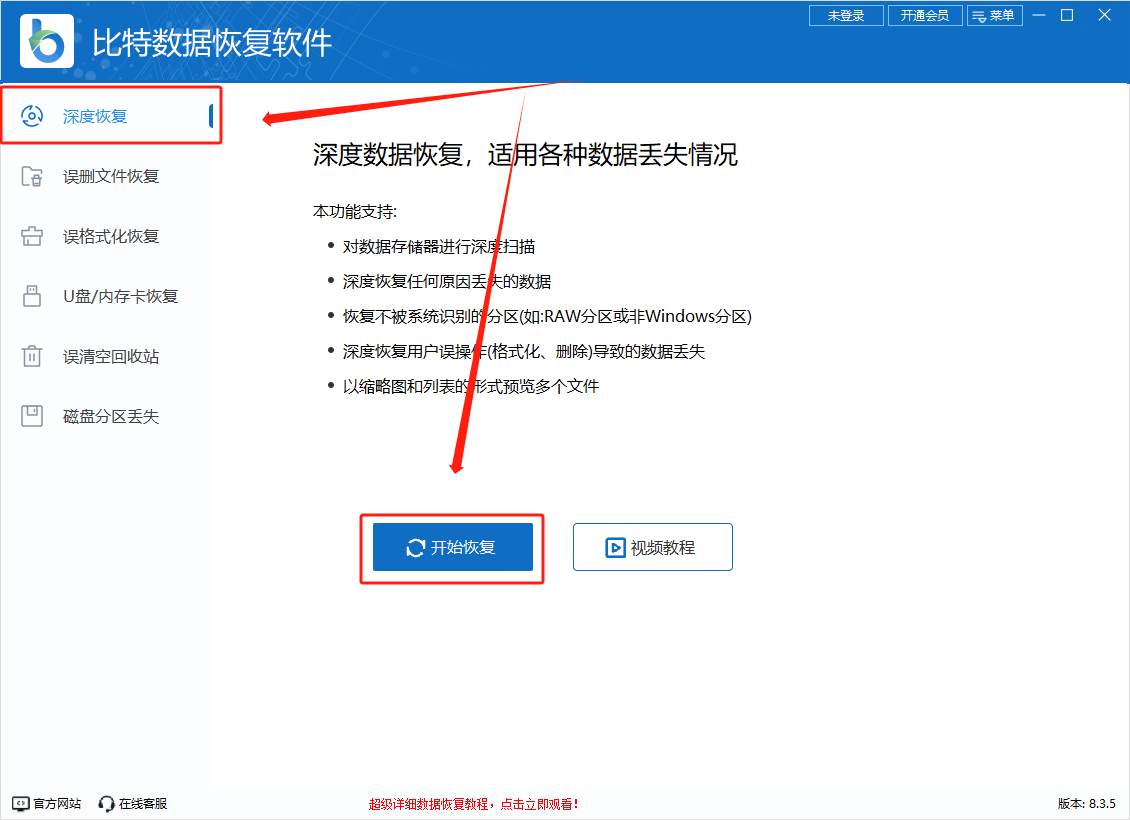
2、需要恢复文件的分区,我们这里选择H分区,点击“扫描”。

3、仅用几秒钟,软件已经找到很多文件。
“01 文档(H:)正常文件(1277个文件)”,表示H分区找到了1277个正常的文件。
“02 文档(H:)删除文件(1102个文件)”,表示在H分区找到了1102个删除的文件,包括Shift+Del删除的、清空回收站删除的文件。
“00找到的文件(1277个文件)”,表示根据文件数据从H分区分析出来的文件。
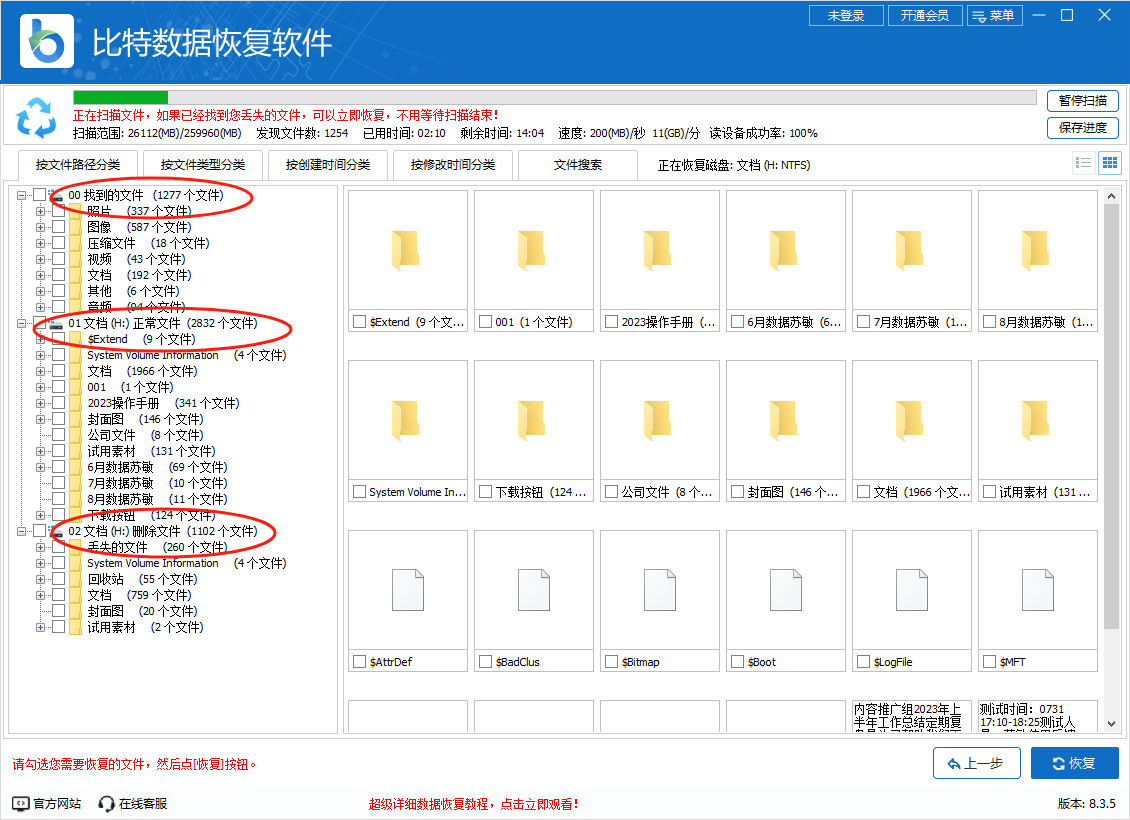
4、用鼠标左键点击树形控件或列表控件上的小方框,勾选需要恢复的文件,左下角显示当前勾选的文件数量,点右下“恢复”按钮。
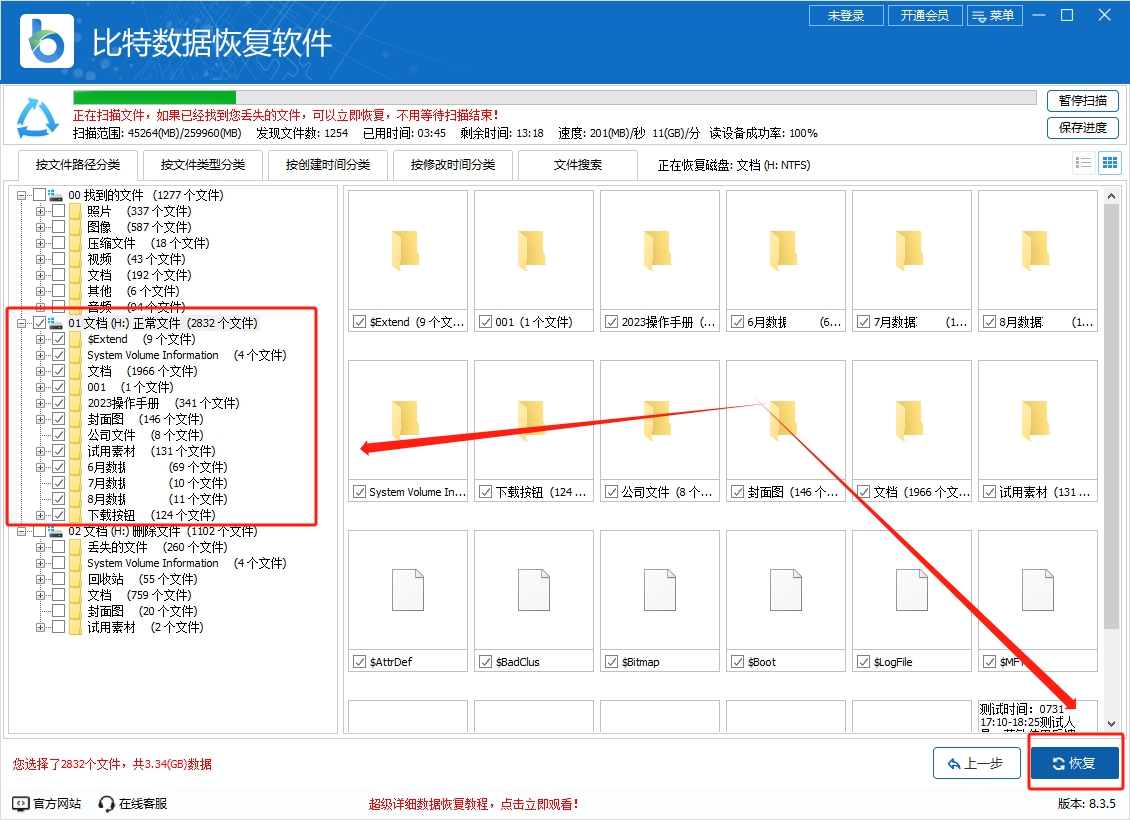
5、弹出窗口中选择恢复的文件保存在哪个目录,点“确定”按钮。
注意:请不要将文件恢复到有数据需要恢复的分区里,以免造成二次破坏。
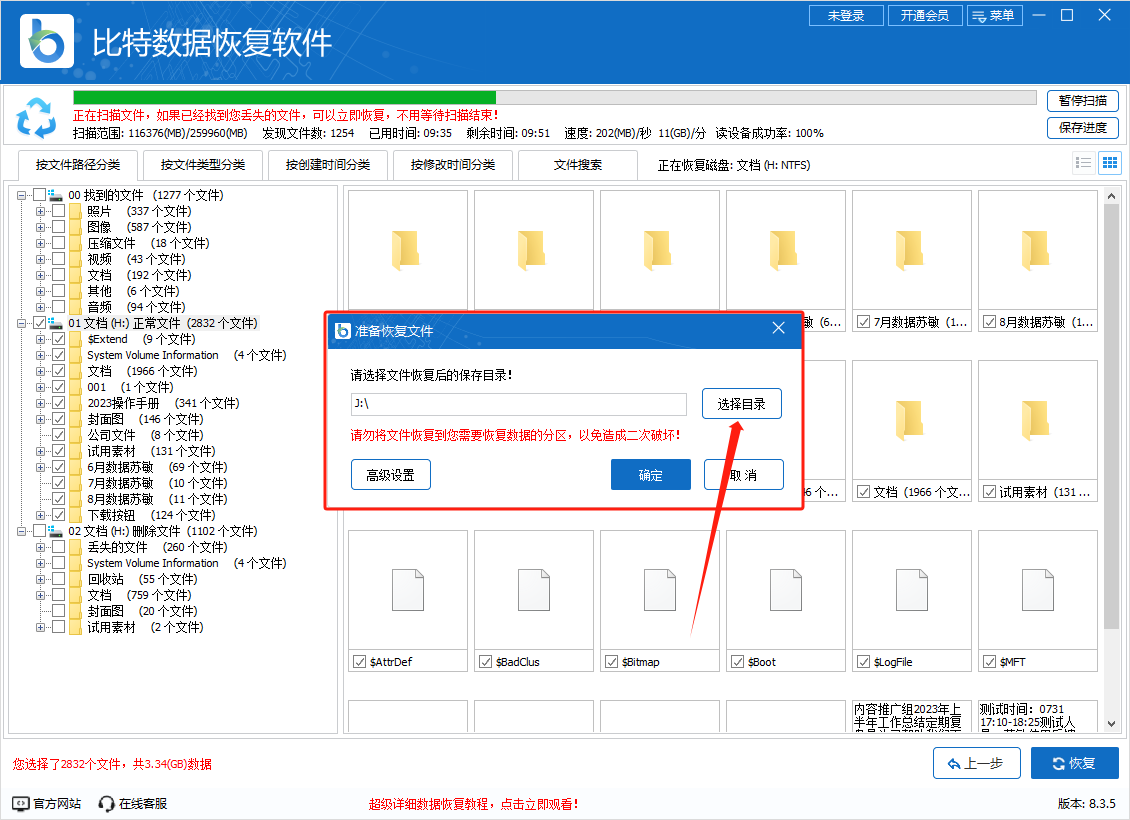
6、等待恢复完成。
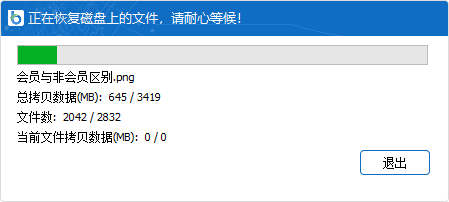
7、恢复完成,弹出提示信息。点“前往恢复文件夹”,可以到恢复文件夹看刚才恢复的文件。
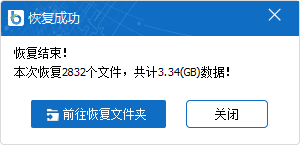
8、下图为刚才恢复的文件。可以看到,刚才勾选的文件已经全部恢复成功,恢复出来的文档、照片、视频可以正常预览、打开。
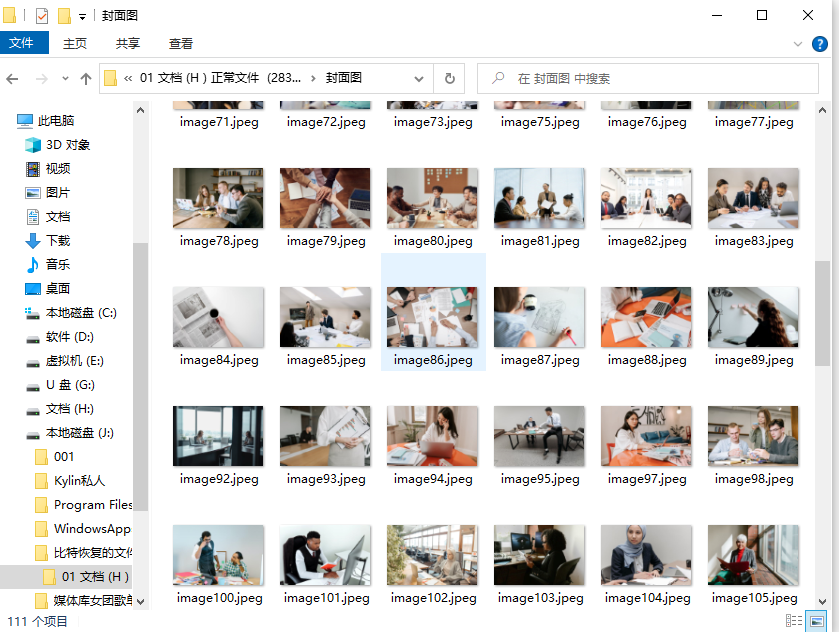
9、如果在原始目录里没有找到您的文件,请在“丢失的文件”目录里面找。
有些文件如果找不到原始目录,就会放在“丢失的文件”目录里面。
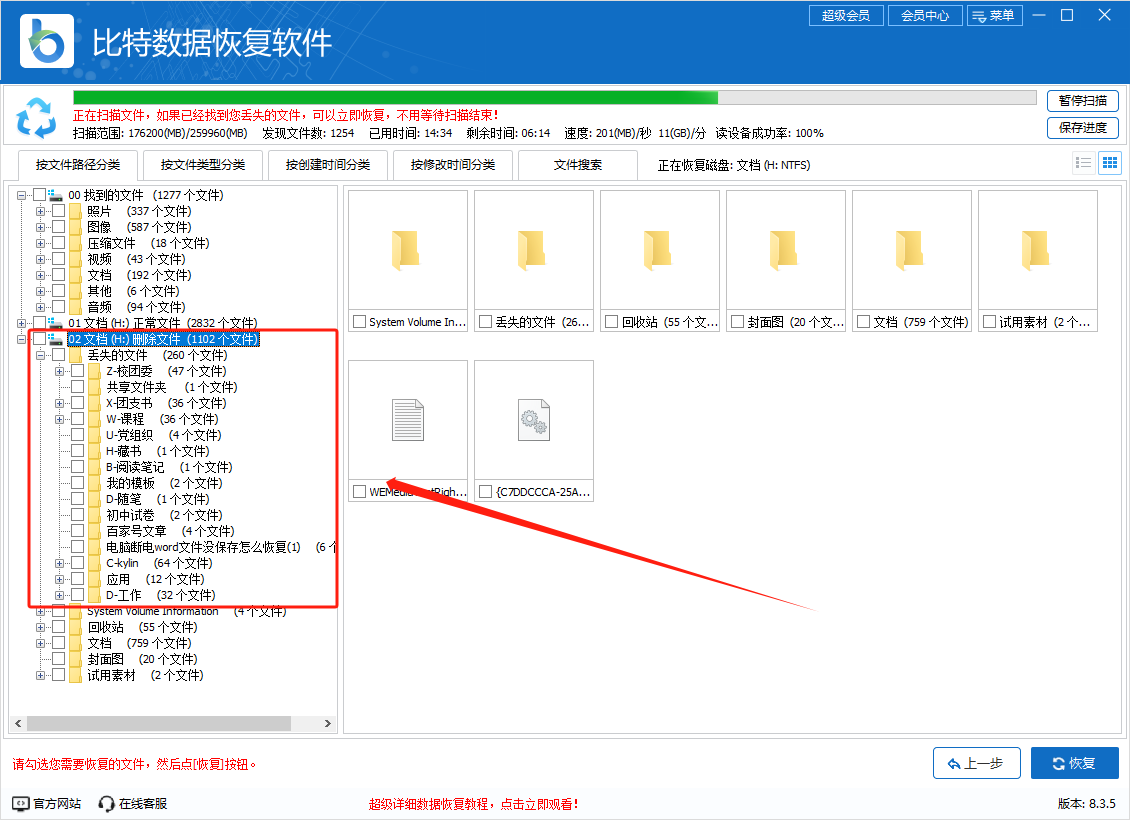
10、如果“丢失的文件”目录里面也没有,请在“00找到的文件”分支里面找,这里可以看到,已经找到很多文件。
请优先从01、02、03等分支恢复文件,01及以后分支里是根据文件系统分析出来的文件,有文件名、文件时间等信息。
如果01及以后的分支里找到的文件不全,再到00分支里面找,00分支是其他分支的补充!
“00找到的文件”里的文件都是根据文件数据分析出来的文件,所以没有文件名、文件时间等信息。请不要看文件名,恢复后看文件内容!
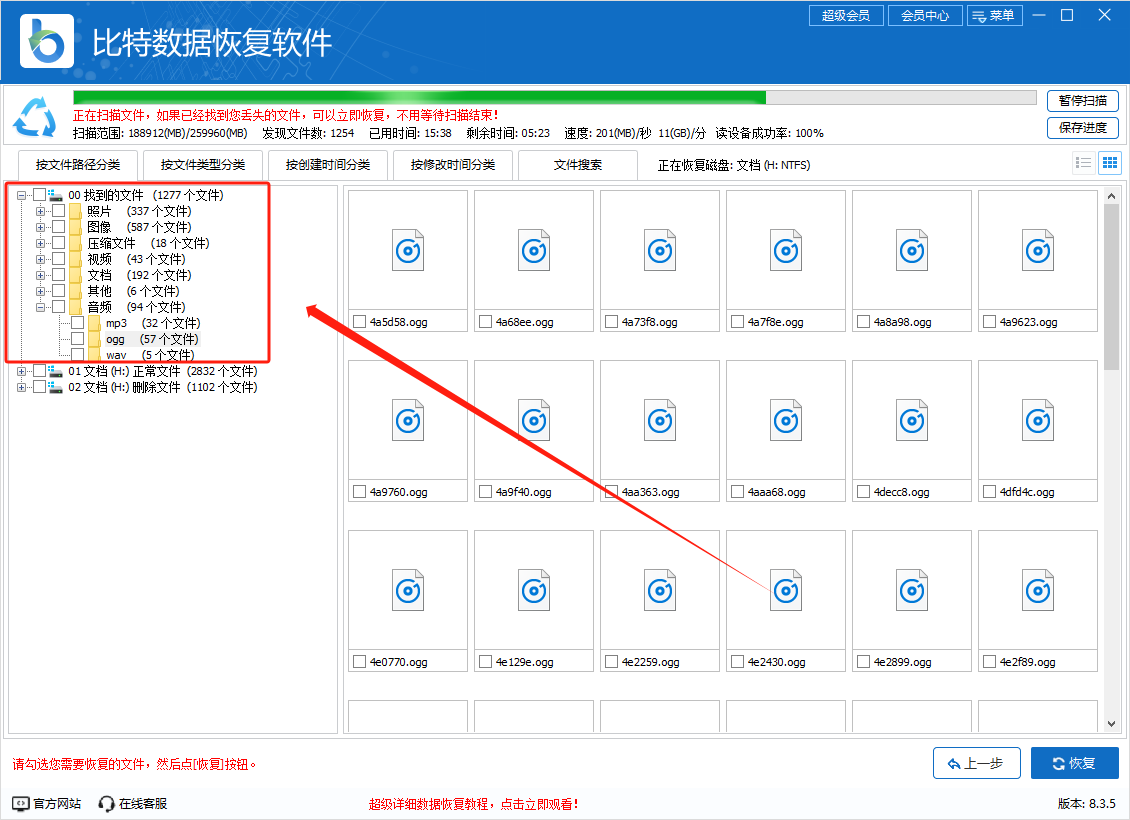
11、如果以上都没找到您的文件,请耐心等待扫描。随着扫描时间的增长,找到的文件越来越多。
我们软件拥有领先的边扫描边显示功能,一般都不需要等扫描结束,找到您的文件就可以立即恢复。
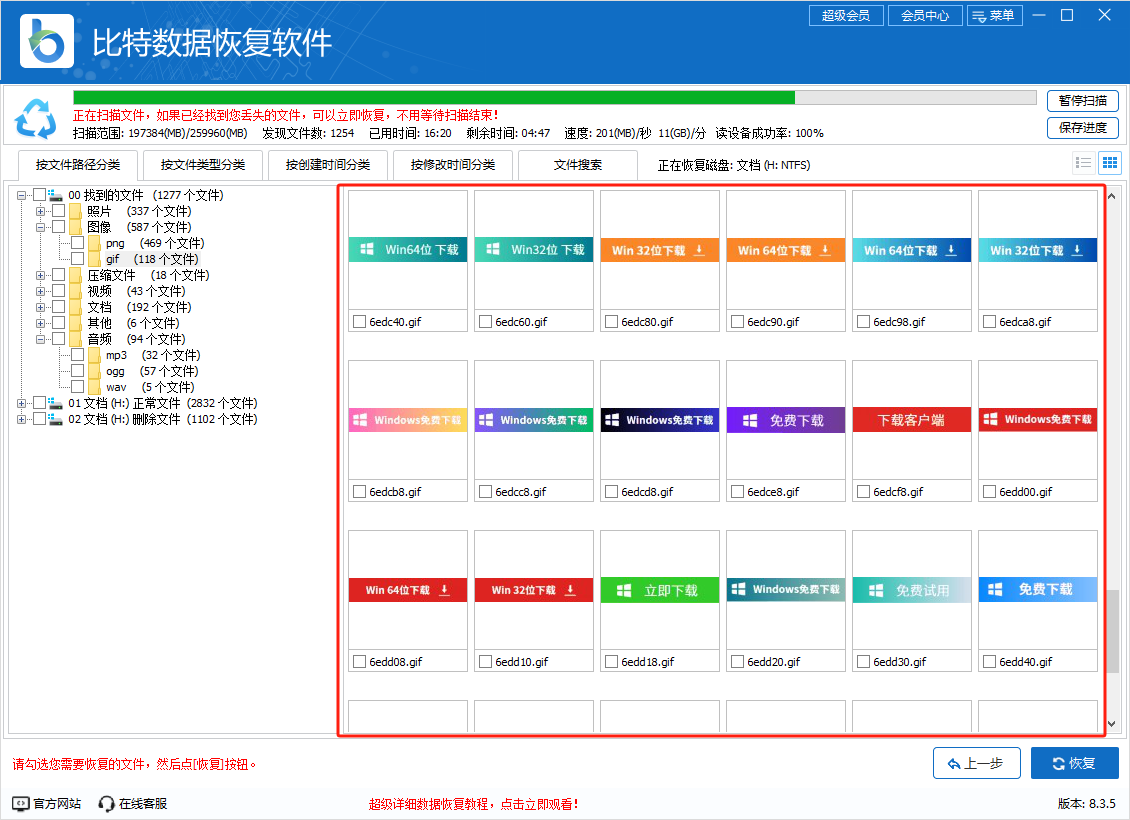
您随时可以点击右上角的“暂停扫描”按钮,暂停扫描。
点击“保存进度”按钮,保存当前扫描到的数据,方便下次继续扫描。
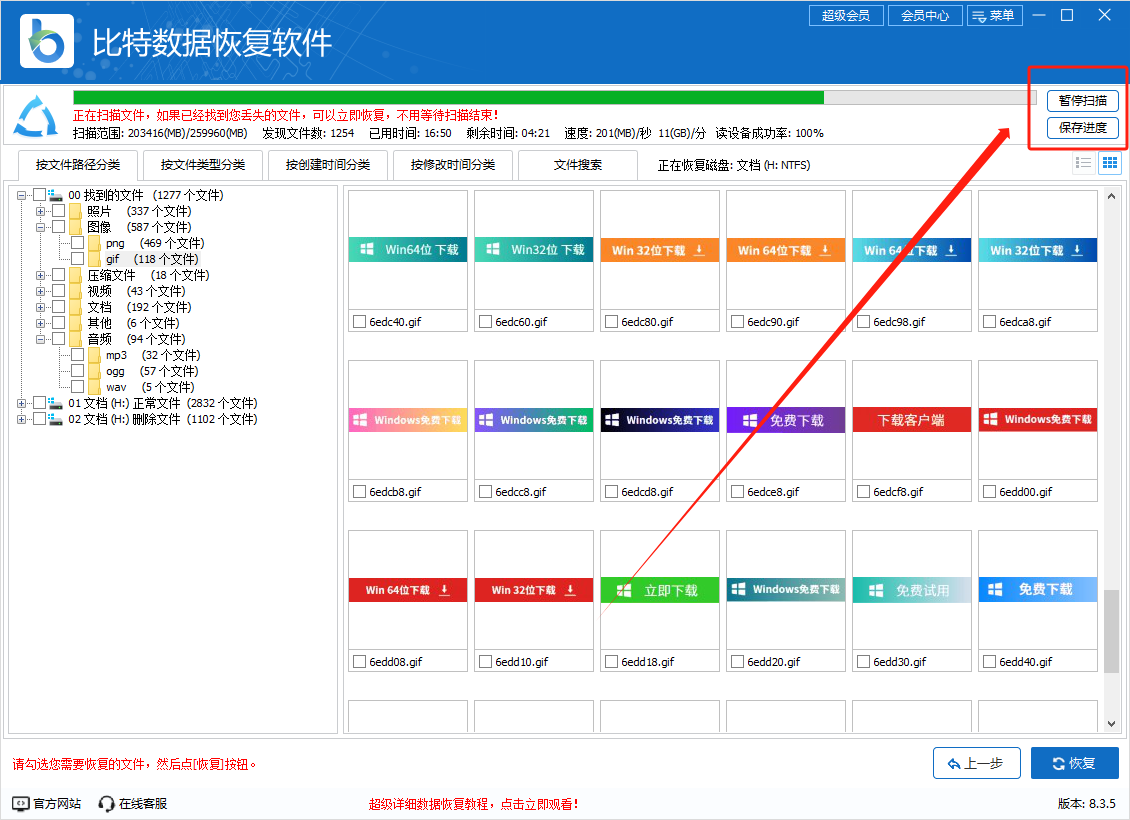
12、扫完结束,弹出提示“是否保存当前已扫描的数据”,点“是”,方便下次复用扫描结果。

13、如果找不到您的文件,或找到的文件太多。
您可以使用“按文件类型分类”、“按创建时间分类”、“按修改时间分类”等功能查找您需要的文件。
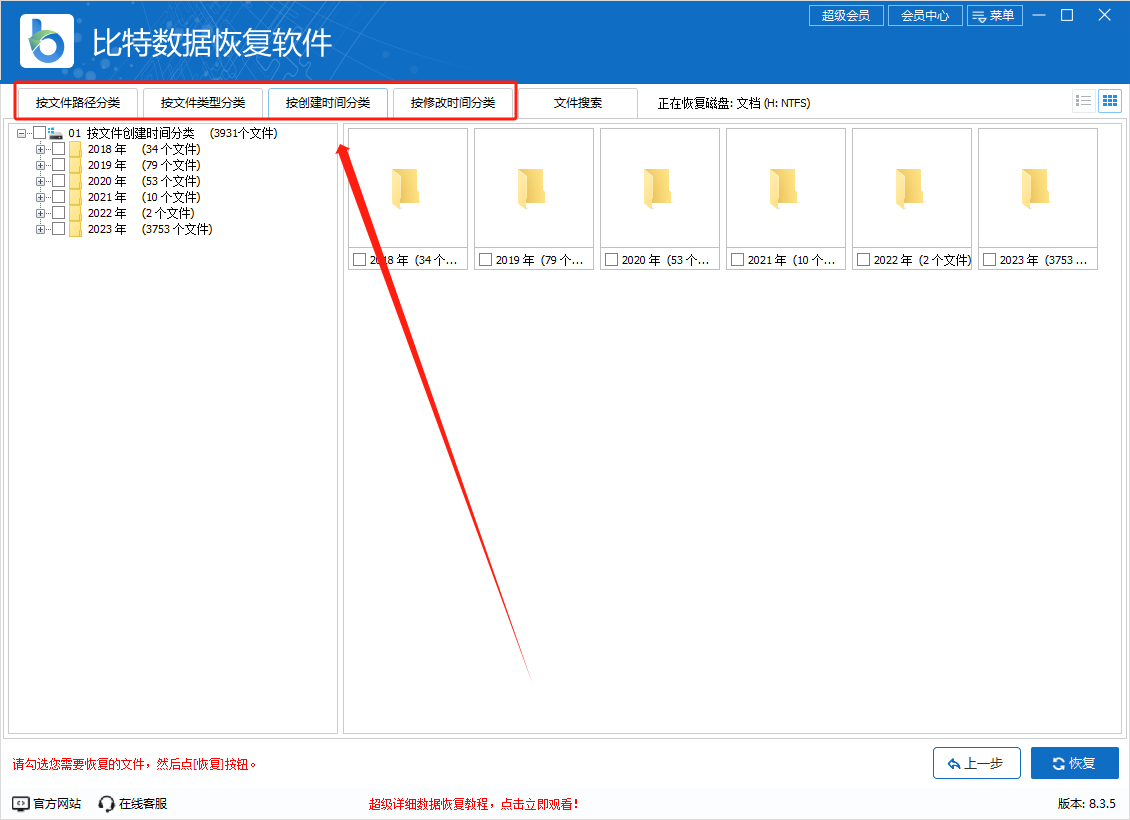
您也可以使用“文件搜索”功能搜索您需要的文件。
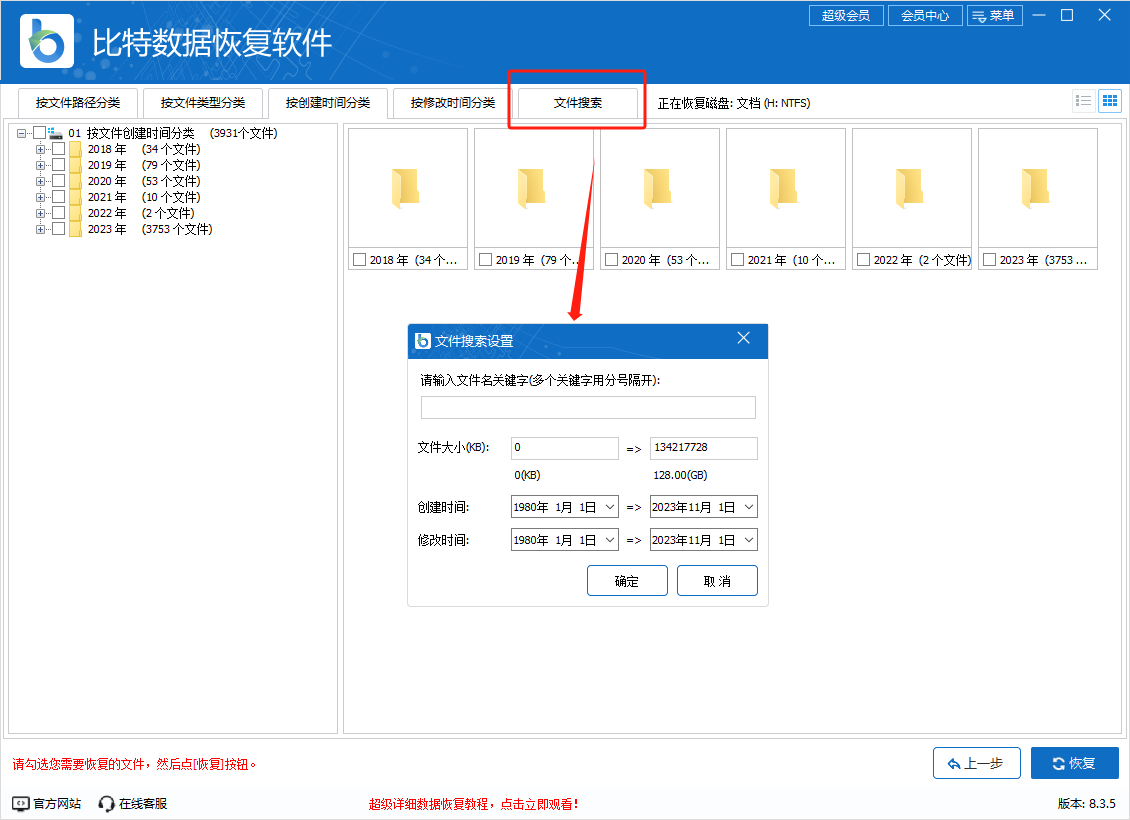
您也可以切换浏览模式,然后按文件名、文件大小、文件时间排序排序。
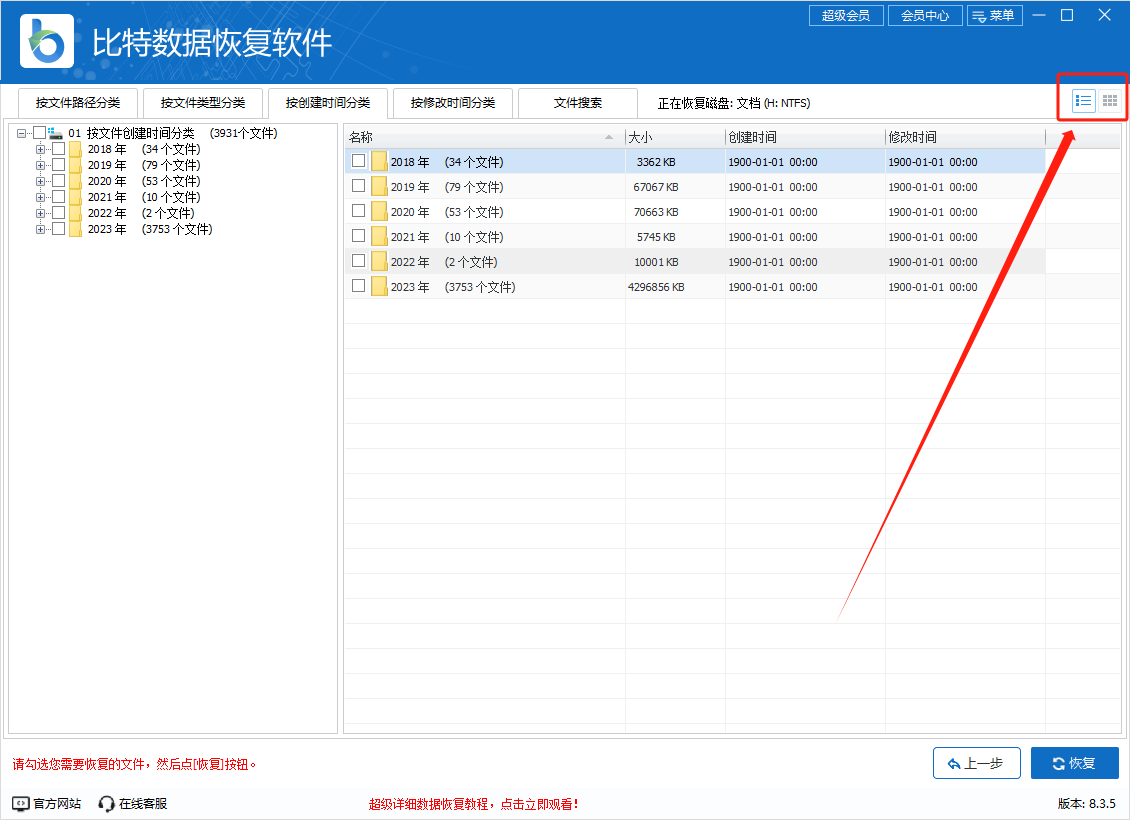
更多数据恢复教程,可以关注金舟办公。














































































































